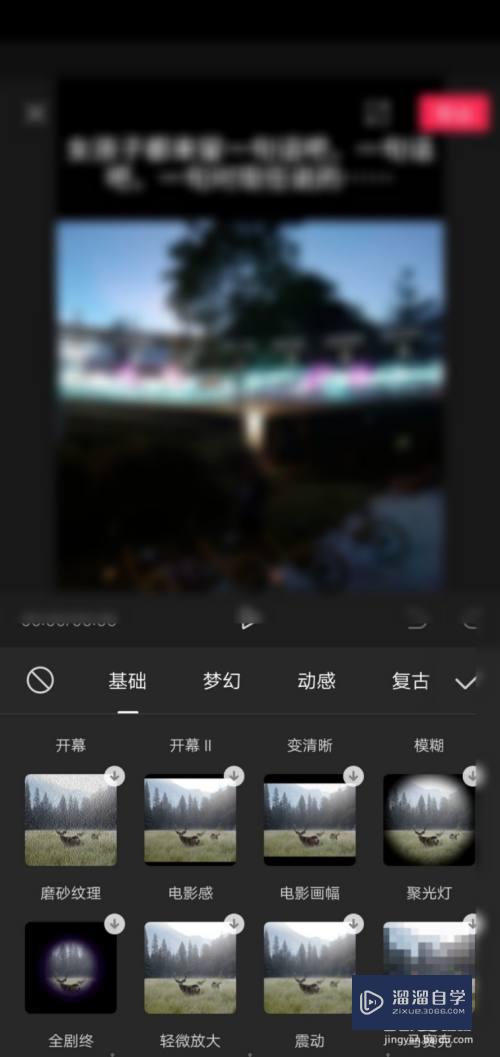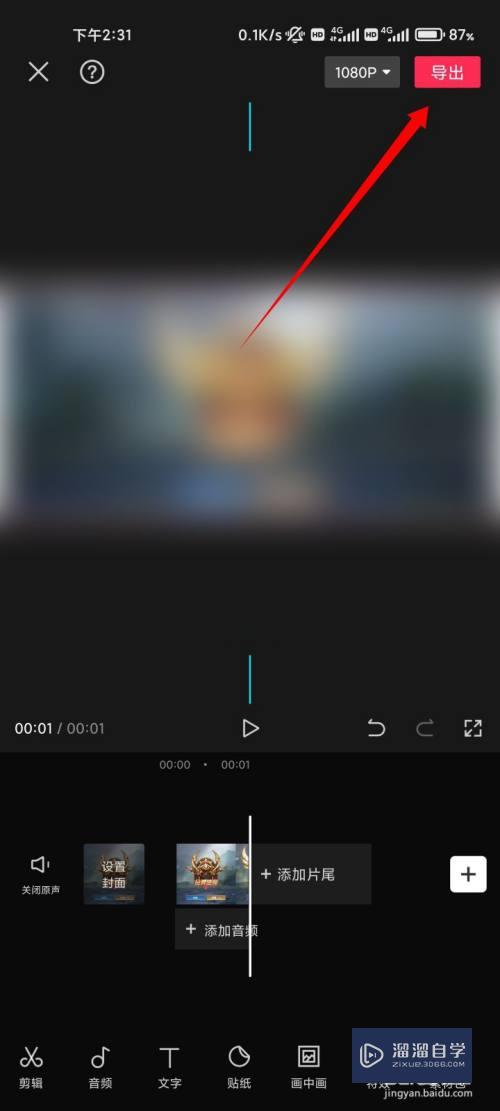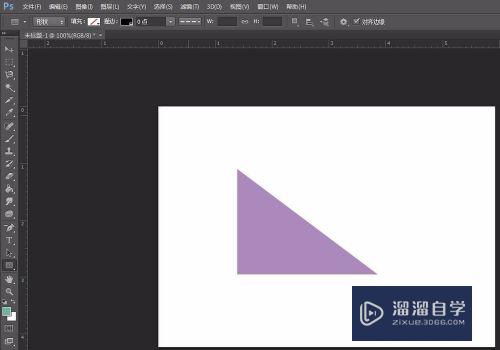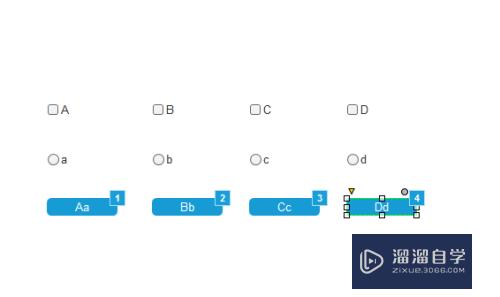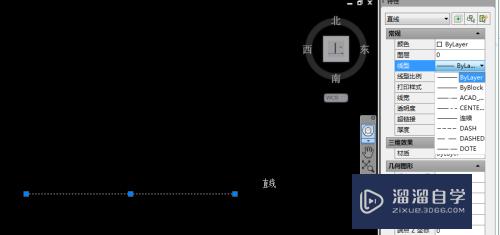PS怎样录制动作(ps怎样录制动作效果)优质
PS录制动作只需一个快捷键就能让不同的对象。快速达到同样的效果。大大地提高了制作效率。那么。PS怎样录制动作呢?以下举例讲述操作步骤。
工具/软件
硬件型号:联想(Lenovo)天逸510S
系统版本:Windows7
所需软件:PS CS6
方法/步骤
第1步
Step 1:打开PS。新建空白文件。新建图层1;
使用【矩形选框工具】括出一个矩形。填充颜色。ctrl+D。取消选区。
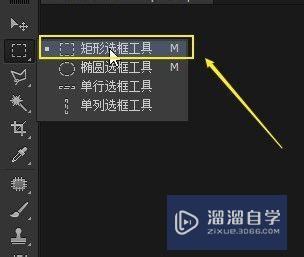
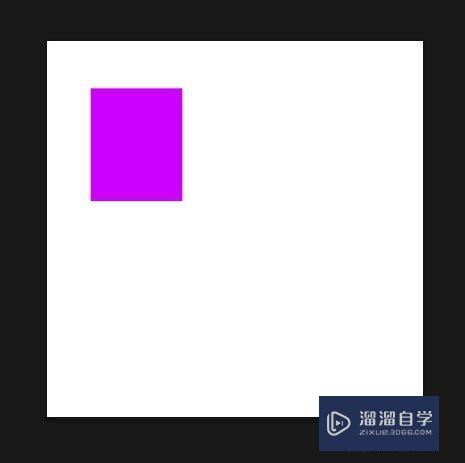
第2步
Step 2:点击菜单栏的【窗口】——【动作】(Alt+F9)。
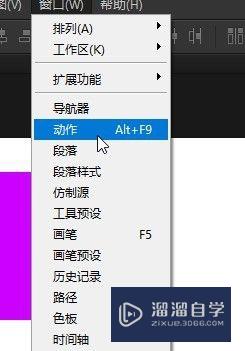
第3步
Step 3:点击新建动作的按钮。设置动作的名称。快捷键。然后点击记录。
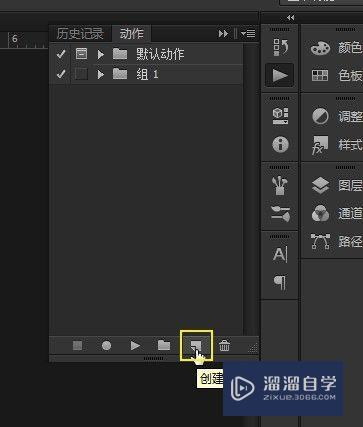
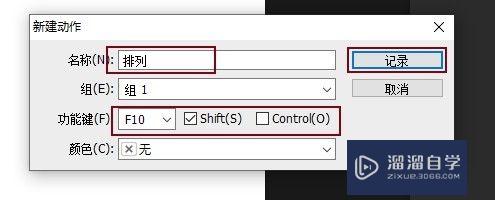
第4步
Step 4:选中图层1。按shift+Alt。拖动矩形。复制出多个矩形并对其进行排列的操作。
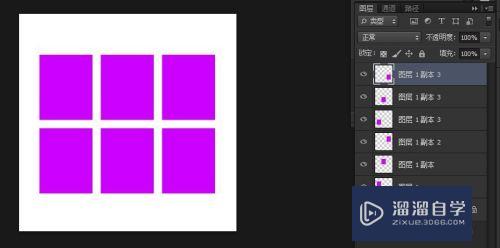
第5步
Step 5:点击停止记录的按钮。完成。
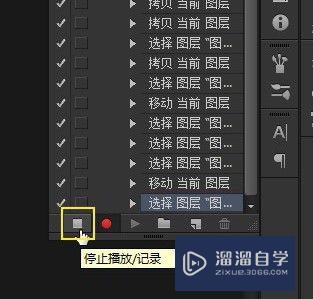
第6步
最后。以蓝色的圆形作为操作对象验证一下。使用排列动作的快捷键。最终得到了同样的排列效果。
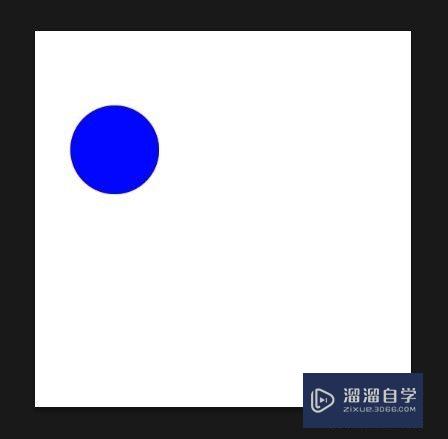
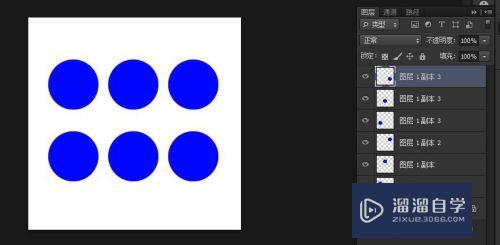
以上关于“PS怎样录制动作(ps怎样录制动作效果)”的内容小渲今天就介绍到这里。希望这篇文章能够帮助到小伙伴们解决问题。如果觉得教程不详细的话。可以在本站搜索相关的教程学习哦!
更多精选教程文章推荐
以上是由资深渲染大师 小渲 整理编辑的,如果觉得对你有帮助,可以收藏或分享给身边的人
本文标题:PS怎样录制动作(ps怎样录制动作效果)
本文地址:http://www.hszkedu.com/63897.html ,转载请注明来源:云渲染教程网
友情提示:本站内容均为网友发布,并不代表本站立场,如果本站的信息无意侵犯了您的版权,请联系我们及时处理,分享目的仅供大家学习与参考,不代表云渲染农场的立场!
本文地址:http://www.hszkedu.com/63897.html ,转载请注明来源:云渲染教程网
友情提示:本站内容均为网友发布,并不代表本站立场,如果本站的信息无意侵犯了您的版权,请联系我们及时处理,分享目的仅供大家学习与参考,不代表云渲染农场的立场!